Chúng tôi hỗ trợ như thế nào?
Chọn cách bạn muốn nhận hỗ trợ.
Chat trực tiếp
Điều khoản Chat trực tuyến
Khi sử dụng Chat trực tuyến của chúng tôi, bạn cũng đồng ý rằng mọi dữ liệu cá nhân được cung cấp qua Chat trực tuyến sẽ được chúng tôi xử lý theo Chính sách bảo mật, với mục đích nhận hỗ trợ từ nhóm Trải nghiệm khách hàng của chúng tôi.
Bắt đầu chatCách truy cập
Quét mã QR bên dưới để nói chuyện với chúng tôi từ điện thoại của bạn hoặc mở WhatsApp từ máy tính của bạn.
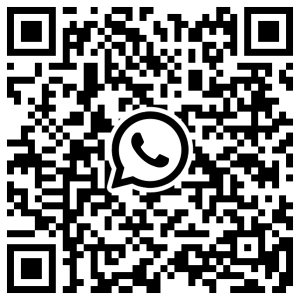
Điều khoản Chat WhatsApp
Khi sử dụng tính năng chat bằng WhatsApp, bạn cũng đồng ý rằng mọi dữ liệu cá nhân mà bạn cung cấp cho XM Global Limited thông qua WhatsApp sẽ được xử lý theo Chính sách bảo mật của chúng tôi và theo Chính sách bảo mật của WhatsApp, với mục đích nhận hỗ trợ từ nhóm Trải nghiệm khách hàng của chúng tôi.
Bắt đầu chatLine
Cách truy cập
Quét mã QR bên dưới bằng điện thoại của bạn
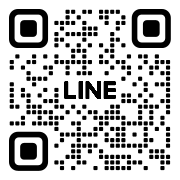
Điều khoản Chat LINE
Khi sử dụng tính năng chat bằng Line, bạn cũng đồng ý rằng mọi dữ liệu cá nhân mà bạn cung cấp cho XM Global Limited thông qua Line sẽ được xử lý theo Chính sách bảo mật của chúng tôi và theo Chính sách bảo mật của Line, với mục đích nhận hỗ trợ từ nhóm Trải nghiệm khách hàng của chúng tôi.
Viber
Cách truy cập
Quét mã QR bên dưới bằng điện thoại của bạn
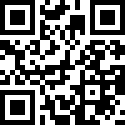
Điều khoản Chat Viber
Khi sử dụng tính năng chat bằng Viber, bạn cũng đồng ý rằng mọi dữ liệu cá nhân mà bạn cung cấp cho XM Global Limited thông qua Viber sẽ được xử lý theo Chính sách bảo mật của chúng tôi và theo Chính sách bảo mật của Viber, với mục đích nhận hỗ trợ từ nhóm Trải nghiệm khách hàng của chúng tôi.
Telegram
Cách truy cập
Quét mã QR bên dưới bằng điện thoại của bạn
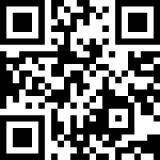
Điều khoản Chat Telegram
Khi sử dụng tính năng chat bằng Telegram, bạn cũng đồng ý rằng mọi dữ liệu cá nhân mà bạn cung cấp cho XM Global Limited thông qua Telegram sẽ được xử lý theo Chính sách bảo mật của chúng tôi và theo Chính sách bảo mật của Telegram, với mục đích nhận hỗ trợ từ nhóm Trải nghiệm khách hàng của chúng tôi.
Trung tâm Trợ giúp
Hoặc chọn một trong các hạng mục bên dưới để tìm thông tin bạn đang tìm kiếm.
Làm cách nào để chụp ảnh màn hình?
Trên Windows
Trên máy tính để bàn hoặc máy tính xách tay Windows, có một số cách để chụp ảnh màn hình.
A) Với bàn phím:
- 1. Nhấn nút PrtSc (Print Screen) trên bàn phím để sao chép màn hình vào bộ nhớ tạm
- 2. Nhấn CTRL + V để dán hình ảnh vào công cụ chỉnh sửa hình ảnh (như Paint) hoặc trong Word hoặc Excel
B) Với Công cụ cắt:
- 1. Nhấn vào biểu tượng 'Bắt đầu' hoặc biểu tượng kính lúp trong các phiên bản Windows mới nhất
- 2. Tìm kiếm 'Công cụ cắt' và nhấn chọn từ kết quả hiển thị
- 3. Nhấp vào 'Mới' để chụp ảnh màn hình
- 4. Nhấn CTRL + V để dán hình ảnh vào công cụ chỉnh sửa hình ảnh (như Paint) hoặc trong Word hoặc Excel
Trên máy Mac
Để chụp ảnh màn hình trên máy tính để bàn hoặc máy tính xách tay Mac, chỉ cần làm theo các bước bên dưới:
- 1. Nhấn Shift + Command + 4 cho đến khi hình chữ thập xuất hiện
- 2. Kéo dấu thập để chọn vùng màn hình bạn muốn chụp
- 3. Để di chuyển vùng chọn, nhấn và giữ thanh Dấu cách trong khi kéo
- 4. Để hủy chụp ảnh màn hình, nhấn phím Esc (Escape)
- 5. Để chụp ảnh màn hình, hãy nhả nút chuột hoặc bàn di chuột
- 6. Nhấn vào hình thu nhỏ ở góc màn hình của bạn để chỉnh sửa ảnh chụp màn hình
- 7. Ảnh chụp màn hình sẽ được lưu vào desktop của bạn theo mặc định
Trên Android
Trên máy tính bảng hoặc điện thoại thông minh Android, có một số cách để chụp ảnh màn hình.
- Nhấn đồng thời nút Nguồn và Giảm âm lượng
- Nhấn và giữ nút Nguồn trong vài giây rồi nhấn vào Ảnh chụp màn hình
- Nếu cả hai cách này đều không hoạt động, vui lòng tham khảo trang web hỗ trợ của nhà sản xuất điện thoại của bạn để được trợ giúp vì chức năng có thể khác nhau.
Trên iOS
Trên iPad hoặc iPhone, có một số cách để chụp ảnh màn hình.
Với FaceID (trên một số đời máy)
- 1. Nhấn đồng thời các nút Bên cạnh và Tăng âm lượng
- 2. Nhả nhanh cả hai nút
- 3. Một hình thu nhỏ sẽ xuất hiện ở góc dưới bên trái màn hình của bạn
- 4. Nhấn vào hình thu nhỏ để mở ảnh chụp màn hình hoặc vuốt sang trái để loại bỏ nó
Với Touch ID (trên một số đời máy)
- Nhấn đồng thời các nút Side và Home, sau đó nhả nhanh cả hai nút
- Một hình thu nhỏ sẽ xuất hiện ở góc dưới bên trái màn hình của bạn
- Nhấn vào hình thu nhỏ để mở ảnh chụp màn hình hoặc vuốt sang trái để loại bỏ nó
Các tài nguyên khác
Cần trợ giúp?
Nếu bạn có câu hỏi chưa được đề cập trong Trung tâm trợ giúp, vui lòng liên hệ với chúng tôi và một trong những đại diện của chúng tôi sẽ sẵn lòng trợ giúp bạn.